百度输入法字体大小怎么调 百度输入法字体大小调整技巧
更新时间:2024-04-07 14:09:30作者:xtang
在日常使用电脑的过程中,我们经常会遇到需要调整字体大小的情况,而对于百度输入法用户来说,如何调整输入法的字体大小成为一个常见问题。通过简单的设置操作,我们可以轻松调整百度输入法的字体大小,以适应不同的屏幕显示需求。掌握这些技巧,可以让我们在使用电脑时更加方便和舒适。
操作方法:
1.打开百度输入法,输入一个字。会发现字体偏小,我们将调整它;
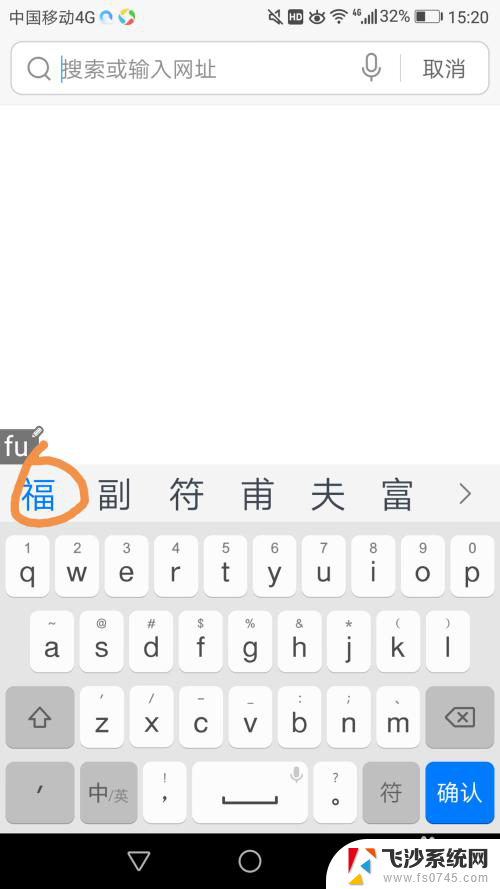
2.点击最左上角的“正方形”图标,它将变成蓝色;
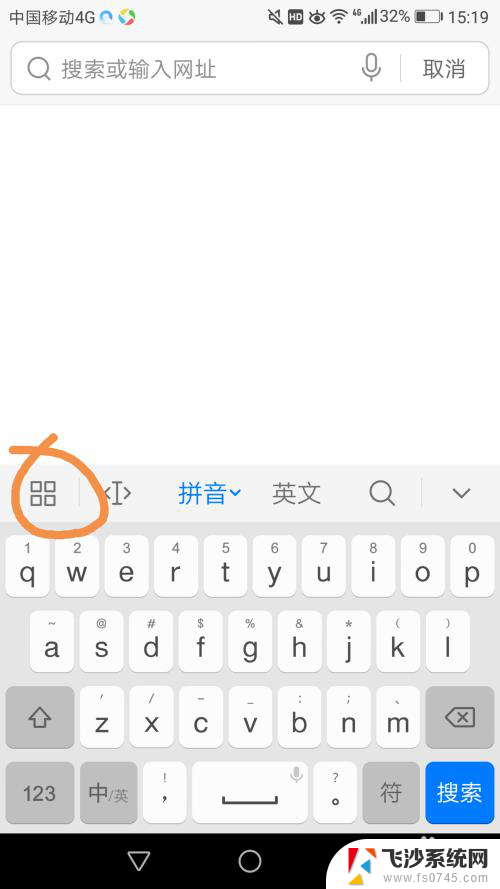
3.将自动进入一个界面,点击“设置”;
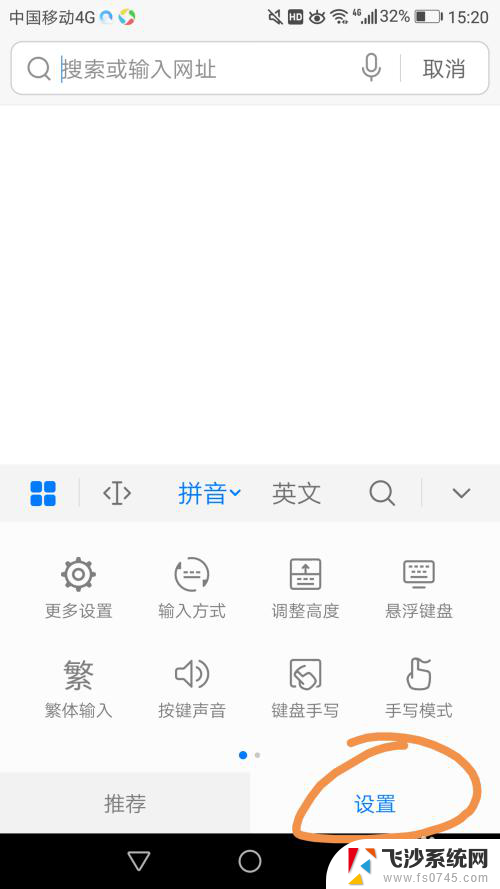
4.将手机屏幕向左滑动,找到“字体大小”并点击它;
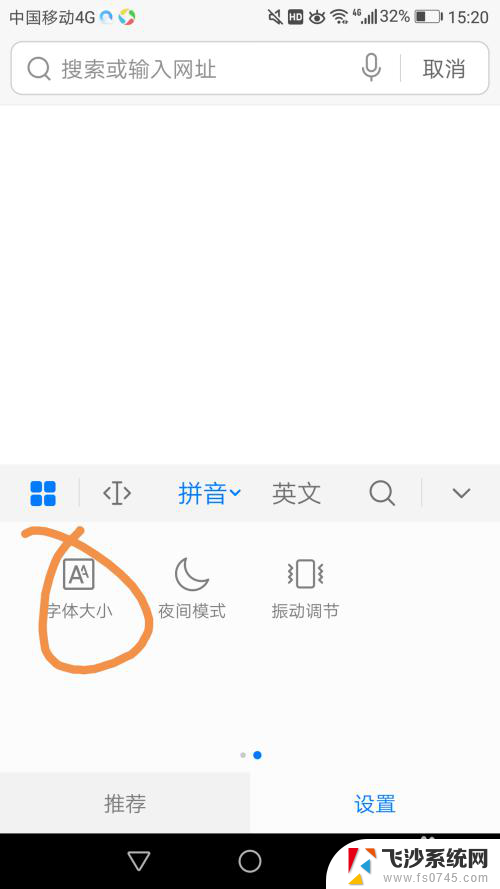
5.开始调整字体大小,将字体调大并点击“确定”;
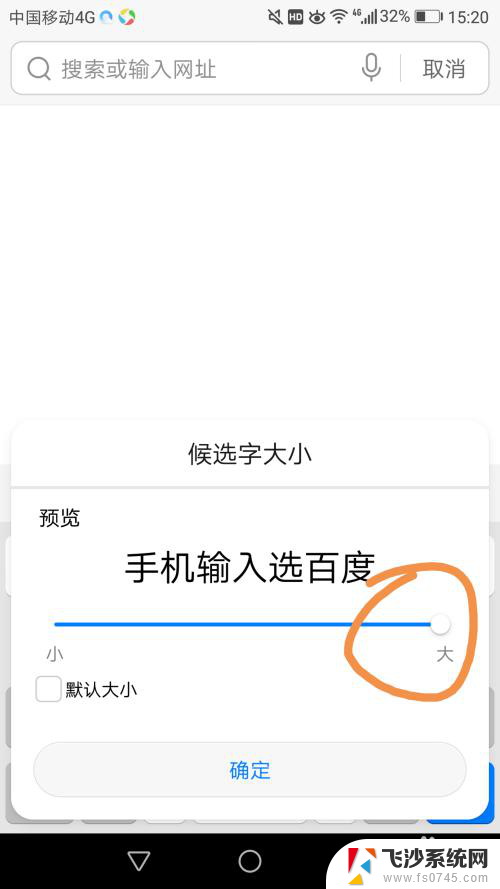
6.返回输入界面,再输入一个字。发现字体变大了,字体大小调整成功。
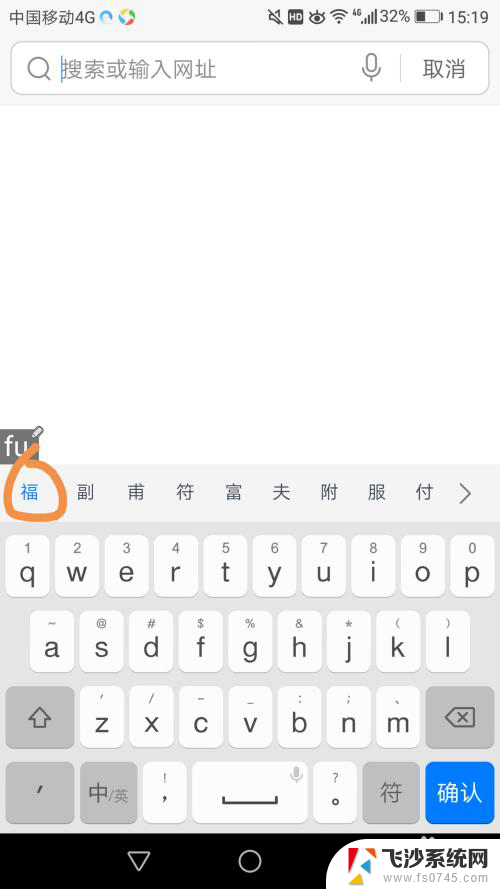
以上就是百度输入法字体大小调整的全部内容,如果你们遇到同样的情况,可以参照我的方法来处理,希望对大家有所帮助。
- 上一篇: 文件怎么改名字 电脑里的文件名称怎么改变
- 下一篇: 怎么把别的盘分到c盘 怎么将D盘空间分给C盘
百度输入法字体大小怎么调 百度输入法字体大小调整技巧相关教程
-
 电脑输入字体大小怎么改变 如何调整输入法字体的大小
电脑输入字体大小怎么改变 如何调整输入法字体的大小2023-10-20
-
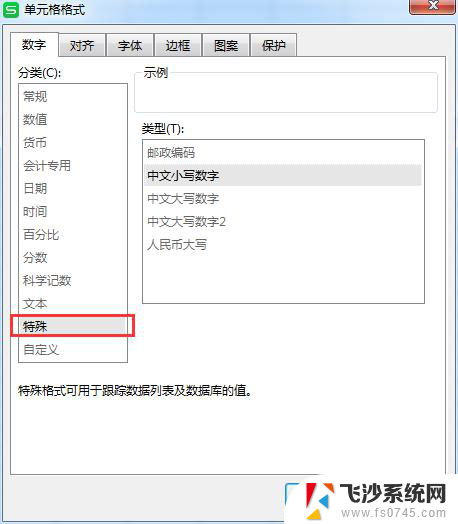 wps输入字体怎样变成大小14 wps输入字体如何调整为大小14
wps输入字体怎样变成大小14 wps输入字体如何调整为大小142024-02-03
-
 怎么把输入法的字变小 怎样修改输入法字体的大小
怎么把输入法的字变小 怎样修改输入法字体的大小2023-11-20
-
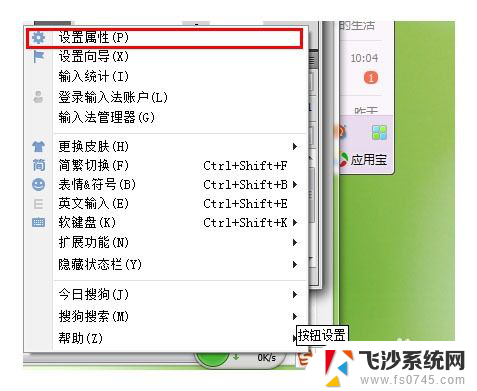 搜狗键盘字体大小怎么调整 如何在搜狗输入法中设置字体大小
搜狗键盘字体大小怎么调整 如何在搜狗输入法中设置字体大小2024-06-20
- 电脑打字怎么变大字体 输入法字体调整教程
- 调微信字体大小怎么调 微信字体如何调整大小
- 电脑搜狗输入法打字字体怎么变大 搜狗输入法如何设置字体大小
- 小艺输入法 繁体 小艺输入法怎么开启繁体字输入
- 电脑微信输入框字体大小怎么调整 电脑微信如何设置字体大小
- 微信调字体大小在哪调 微信字体怎么调整大小
- 文档开始栏隐藏了怎么恢复 word开始栏如何隐藏
- 笔记本电脑调节亮度不起作用了怎么回事? 笔记本电脑键盘亮度调节键失灵
- 笔记本关掉触摸板快捷键 笔记本触摸板关闭方法
- 电视看看就黑屏怎么回事 电视机黑屏突然没图像
- word文档选项打勾方框怎么添加 Word中怎样插入一个可勾选的方框
- 宽带已经连接上但是无法上网 电脑显示网络连接成功但无法上网怎么解决
电脑教程推荐
- 1 笔记本电脑调节亮度不起作用了怎么回事? 笔记本电脑键盘亮度调节键失灵
- 2 笔记本关掉触摸板快捷键 笔记本触摸板关闭方法
- 3 word文档选项打勾方框怎么添加 Word中怎样插入一个可勾选的方框
- 4 宽带已经连接上但是无法上网 电脑显示网络连接成功但无法上网怎么解决
- 5 iphone怎么用数据线传输文件到电脑 iPhone 数据线 如何传输文件
- 6 电脑蓝屏0*000000f4 电脑蓝屏代码0X000000f4解决方法
- 7 怎么显示回车符号 Word如何显示换行符
- 8 cad2020快捷工具栏怎么调出来 AutoCAD2020如何显示工具栏
- 9 微信怎么图片和视频一起发 微信朋友圈怎么一起发图片和视频
- 10 qq电脑登陆需要手机验证怎么取消 电脑登录QQ取消手机验证步骤